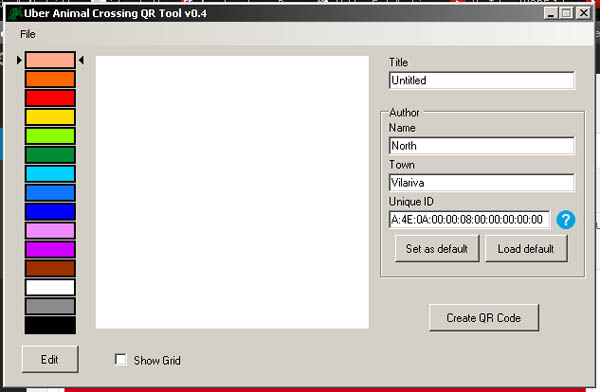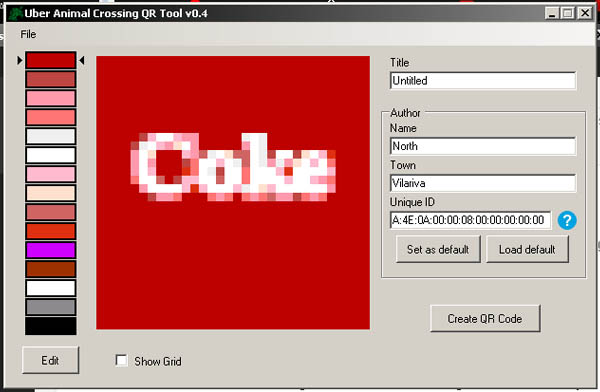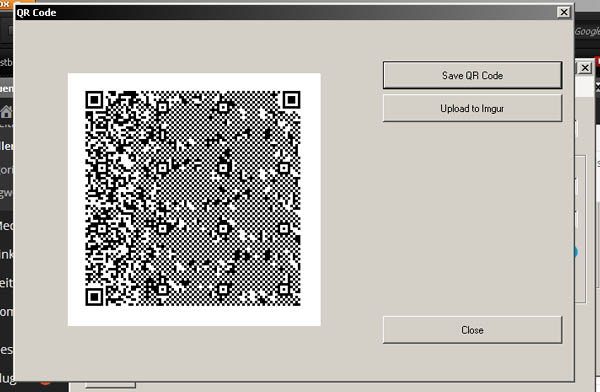Ich habe mal dieses Tutorial für Animal Crossing Spieler zusammengeschraubt, die auch mal ihre Designs am PC erstellen wollen. Ich setzte mal voraus, dass man mit einen Grafikprogramm umgehen kann und Dateien entpacken und speichern kann, weil sonst das ganze Tut den Umfang sprengen würde.
Was hier als erstes schreibe, muss man nicht unbedingt machen, nur wenn man Wert drauf legt, dass sein erstelltes Design auch Geschützt vor Veränderungen ist:
Also, auf den 3DS Animal Crossing geht man zur Schneiderei und benutzt die großé Nähmaschine, die man sich vorher erspielt hat. Dort klickt man auf „QR Code erstellen“ und wählt irgendein selbst erstelltes Deign… schon wird der Code samt Grafik auf der SD-Karte gespeichert. Diese SD-Karte danach in den PC und das QR-Bild auf die Festplatte speichern. Das brauchen wir später…
So… nun geht es ans eingemachte… nee, alles net so schlimm^^
Vorbereitet habe ich mal ein „Coke“ Design, dass ich mit einen Grafikprogramm erstellt habe.

Das ganze muss in 32×32 Pixel verkleinert werden und als PNG oder JPG gespeichert werden. Mann kann natürlich auch genau pixeln… wie man mag^^
Nun läd man dieses Programm runter: Uber Animal Crossing QR Tool v0.4
Entpackt das ganze und speichert das in ein neues Verzeichnis. Denn starten wir die AnimalCrossingQR.exe… danach sehen wir folgenden Aufbau:
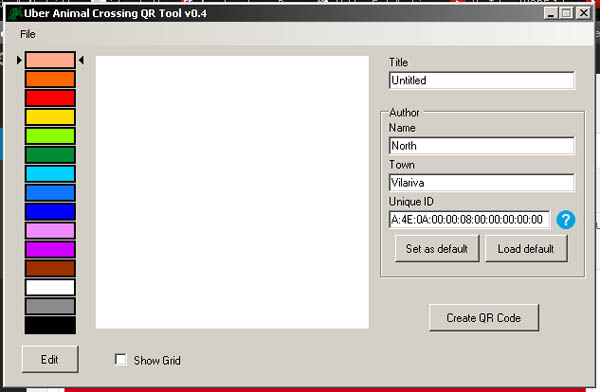
Rein Theoretisch könnte man hier schon Designs erstellen: Die Farben kann man links auswählen, diese ändern kann man unter „Edit“, nach anklicken der Farbe ändern.
Nun kommt wieder der vorher gespeicherte QR-Code vom 3DS Animal Crossing ins Spiel (ist nur wichtig, wenn einen der Design-Schutz wichtig ist).
Wir klicken auf „File“ oben links und denn auf „Open Pattern“ und „From QR Code…“. Die gespeicherte QR-Code Grafik einlesen.
Danach sehen wir rechts, dass sich die rechten Felder mit Text (also mit Infos von unseren AC!!) gefüllt haben. Nun klicken wir auf „Set as default“. Nun sind für alle künftigen erstellten Designs gesichert, dass Stadtname, Name, sowie ID ins Design gespeichert werden.
So schön so gut…
Neu starten (das Programm natürlich^^) und nun können wir ohne große Gedanken ein Design erstellen. Da ich ja schon mein Coke Design auf 32×32 Pixel und in PNG gespeichert habe, kann ich dieses im Tool unter: File -> New Pattern -> From Image… einlesen.
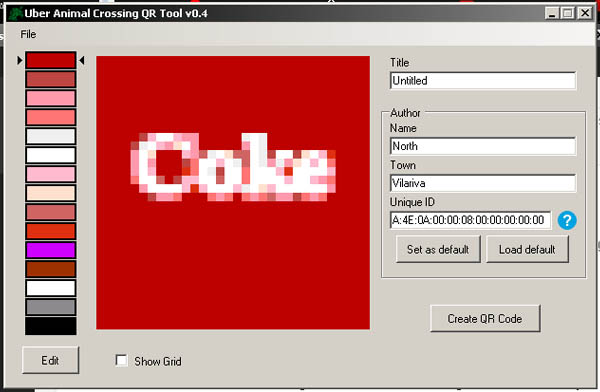
Nun sehen wir das dieses eingelesen haben (das unscharfe macht im Spiel nichts!!) und alle wichtigen Infos sind rechts automatisch eingetragen, samt ID… nur noch den Namen der Grafik eintragen <— nicht vergessen^^
Nun klicken wir auf „Create QR Code“…
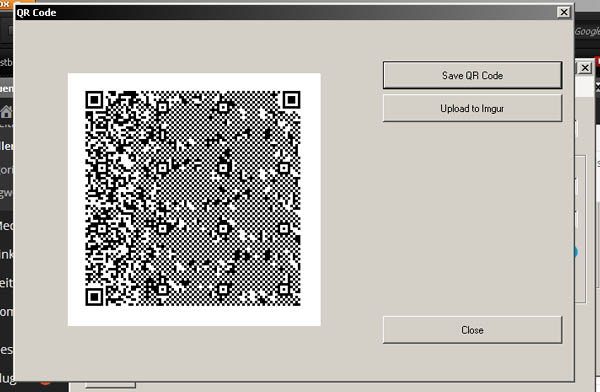
Jetzt kann man einfach das ganze speichern: unter „Save QR Code“.
Und jetzt kommt der 3DS mit gestarteten AC in Spiel: Also wieder zur großen Nähmaschine und dieses mal auf „QR Code lesen“ klicken.
Aussuchen welches Design überschrieben werden soll und schon spring die 3DS-Cammera an… den Code scannen lassen und schwups… ist das selbst erstellte PC-Design im AC gespeichert…. fertig ist der Lack^^
Ich denke mal, das sollte man doch gut nachvollziehen. Ach ja, es gibt noch größere Designs, aber das soll ein anderes mal erklärt werden^^
bis denne…
North